Phiên bản Zalo ở trên máy tính Laptop có khá nhiều tính năng bên ngoài mà người sử dụng chưa khám phá hết được chẳng hạn như là cách khôi phục tin nhắn Zalo trên máy tính. Vì tính năng này chỉ được có ở trên phiên bản di động và trên máy tính thì vẫn chưa được đưa vào. Và khôi phục tin nhắn gần như là một nhu cầu bức thiết ở trong những tình huống mà bạn cần sử dụng lại tin nhắn đã xóa ở trên Zalo. Hãy cùng chúng tôi tìm hiểu cách khôi phục tin nhắn Zalo đã xóa trên máy tính một cách nhanh chóng với các thao tác đơn giản nhé thông qua bài viết ở dưới đây.
Lưu ý một điều trước khi khôi phục
- Các bạn không thể nào khôi phục tin nhắn ở trên điện thoại và PC cho nhau và ngược lại
- Để khôi phục lại tin nhắn trước thì trước tiên các bạn cần phải tiến hành sao lưu tin nhắn trước đã
1. Sao lưu tin nhắn trên zalo máy tính
Khác với điện thoại di động thì khi sử dụng Zalo ở trên máy tính laptop, những dữ liệu như là tin nhắn, hình ảnh, video… sẽ được tự động sao lưu trên chính máy tính mình đang sử dụng
Bước 1 : Trước hết nếu muốn thoát tài khoản Zalo ở trên máy tính, khi nhấn vào Đăng xuất các bạn sẽ được hỏi lại rằng có muốn xóa toàn lịch sử cuộc trò chuyện hay không. Bạn không nhấn vào Xóa lịch sử rồi nhấn vào Đăng xuất hoặc nếu không muốn thoát thì cứ để tài khoản như vậy.
Bước 2 : Ở trên máy tính thì các bạn truy cập vào đường dẫn của thư mục C:\Users\Administrator\AppData\Local\ZaloPC
Lưu ý, Administrator sẽ là tên của tài khoản mà máy tính của bạn đang sử dụng. Nếu như đăng nhập tài khoản User thì nhấn vào mục User
Bước 3 : Nếu trong trường hợp bạn không nhìn thấy được thư mục AppData thì nhấn chọn vào nút View rồi sau đó thì tích chọn vào Hidden items. Với hệ điều hành windows 7 trở xuống nhấn vào nút Tools tiếp đến chọn vào Folder…rồi tiếp theo cũng tích chọn vào mục Show hidden files, folder, and, drivers.
Ngay lập tức thì người dùng có thể nhìn thấy được thư mục AppData
Bước 4 : Khi bạn truy cập vào thư mục Zalo PC thì bạn sẽ nhìn thấy được toàn bộ dữ liệu của Zalo, được phân thành từng thư mục riêng khác nhau để dễ quản lý
Tiếp tục truy cập vào thư mục có dạng như là ký tự số thì sẽ thấy những dữ liệu của tài khoản Zalo ở trên máy tính laptop.
Để sao lưu dữ liệu thì bạn nhấn chuột phải vào thư mục có ký tự số này rồi tiếp đến nhấn chuột phải chọn vào Copy rồi sao lưu tại một phân vùng thư mục khác.
2. Cách khôi phục tin nhắn zalo đã xóa trên máy tính
Bước 1 : Để khôi phục tin nhắn của zalo ở trên máy tính đầu tiên các bạn cần phải đăng xuất và thoát zalo PC hoàn toàn trước đã, rồi sau đó thì click vào biểu tượng Setting-> tiếp đến là lựa chọn Đăng xuất hoặc là Thoát
Sau đó thì nhấn xác nhận đăng xuất thêm một lần nữa
Bước 2 : Sau đó thì các bạn vào địa chỉ C:\Users\Tên máy tính\AppData\Local\ZaloPC thì tại đây là nơi các bạn có thể khôi phục được tin nhắn của Zalo ở trên máy tính. Bạn chỉ việc copy cái thư mục đã sao lưu trước đó vào chính profile của bạn
Bước 3 : Hệ thống sẽ hỏi các bạn có ghi đè lên Foler hay không, hãy lựa chọn vào mục Replace files in the destination để có thể tiến hành ghi đè file, Foler.
Bước 4 : Sau thao tác trên thì các bạn chỉ cần tiến hành đăng nhập Zalo PC lại và xem thành quả là các tin nhắn đã phục hồi của mình.
Ngoài ra còn có một cách khác và bạn có thể làm theo những bước này
Bước 1 : Đầu tiên thì bạn cần đăng nhập vào zalo của bạn ở trên máy tính và có hai cách để đăng nhập đó là bạn có thể đăng nhập bằng mã QR code hoặc là đăng nhập bằng mã xác nhận cùng với mật khẩu.
Bước 2 : Tiếp đến thì bạn chọn vào tab Tools sau đó thì chọn tiếp đến Settings và tiếp theo bỏ tích ở mục Detele chat history when log out ở trong mục General và cuối cùng chọn vào save để có thể lưu lại
Bước 3 : Để tiến hành khôi phục tin nhắn đã xóa ở trên zalo thì các bạn chọn vào tab Zalo ở ngay góc bên trái trên cùng của màn hình và chọn vào Log out hoặc là nhấn vào tổ hợp phím Ctrl + D.
Sau đó thì chọn đăng xuất thì sẽ có một thông báo được gửi đến các bạn. Nội dung thông báo đó là hỏi các bạn có thực sự muốn thoát không cùng với một tùy chọn Delete chat history when log out. Khi này thì bạn hãy bỏ tick chọn vào ô này và nhấn vào mục Logout để hoàn toàn.
Như vậy thì công việc khôi phục tin nhắn Zalo trên máy tính laptop đã hoàn tất với chỉ vài bước cơ bản đã làm cho người dùng đã có thể làm được điều ấy. Lưu ý một điều đó là việc khôi phục tin nhắn Zalo ở trên máy tính và sao lưu tin nhắn có một vài bước giống nhau. Chúc các bạn thực hiện thành công.





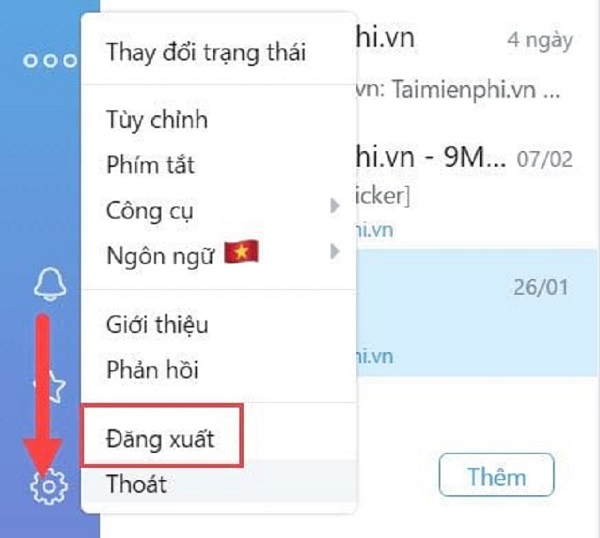



Đăng nhận xét